引导式访问怎么开启,引导式访问按三下没反应
苹果推出的“引导式访问”辅助功能能够很好地保护你的隐私。
有时候,我们会担心朋友借用自己的 iPhone 打电话时不小心看到自己的隐私信息。在这样的情况下,苹果推出的“引导式访问”这项辅助功能就能够很好地派上用场。
锋友“苹果SI”分享了在 iPhone 上开启“引导式访问”功能的具体步骤,如果你也被类似的问题困扰的话,不妨一起来学习一下。


第一步,在 iPhone 主屏幕上打开设置 – 通用 – 辅助功能,在窗口的最下方点击引导式访问并开启。然后,我们可以根据自己的需求设置密码、时间限制。而在开启辅助功能快捷键之后,我们只需要连按 3 次 Home 键就能启动该功能。
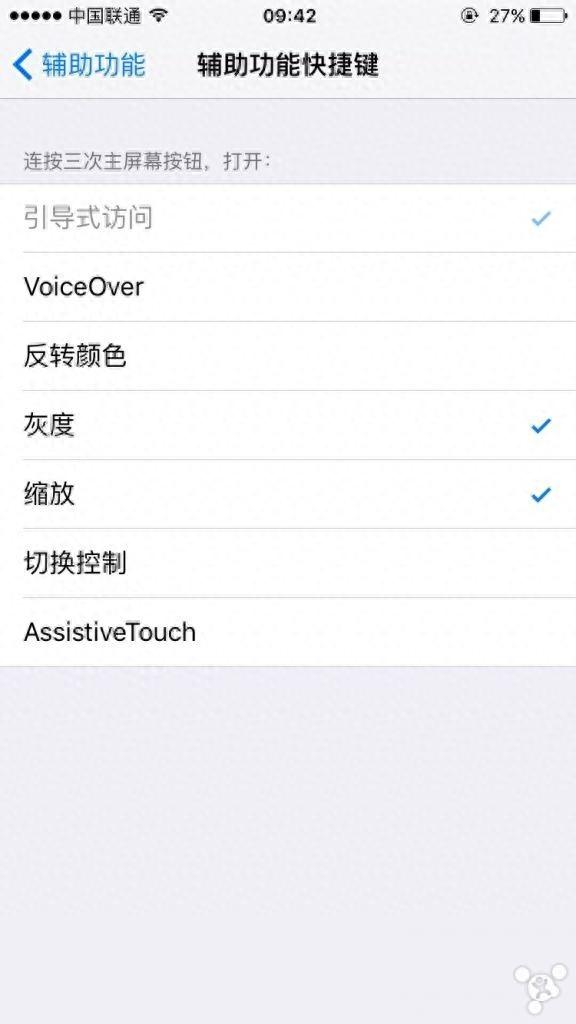
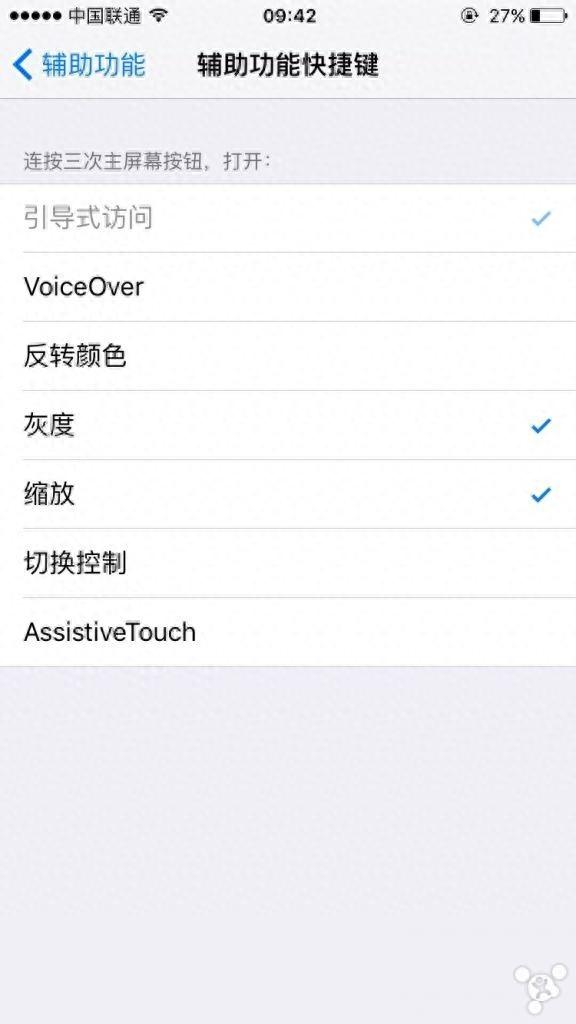


第二步,返回辅助功能,打开连按主屏幕按钮三次,勾选引导式访问,一般是默认勾选的。
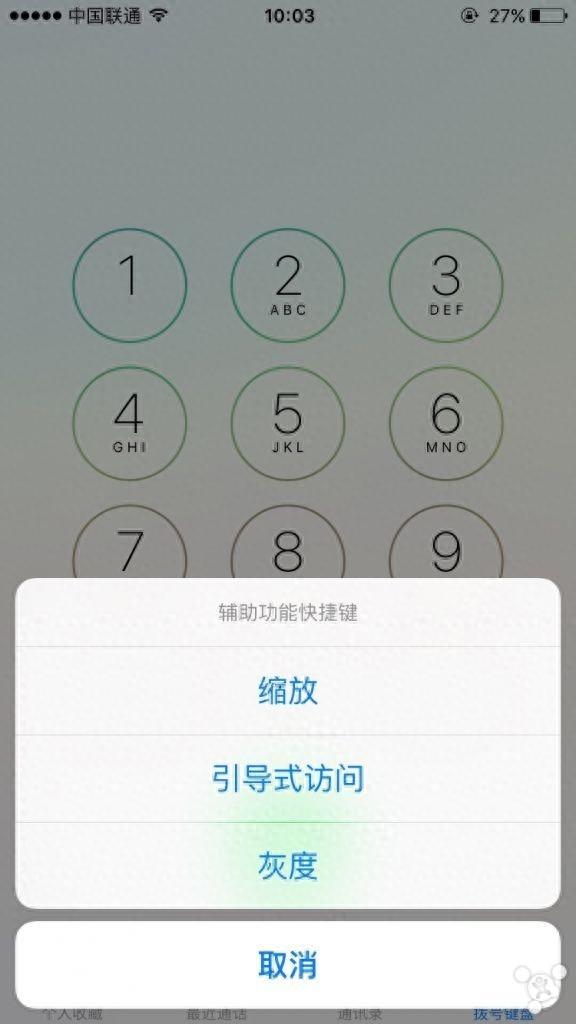
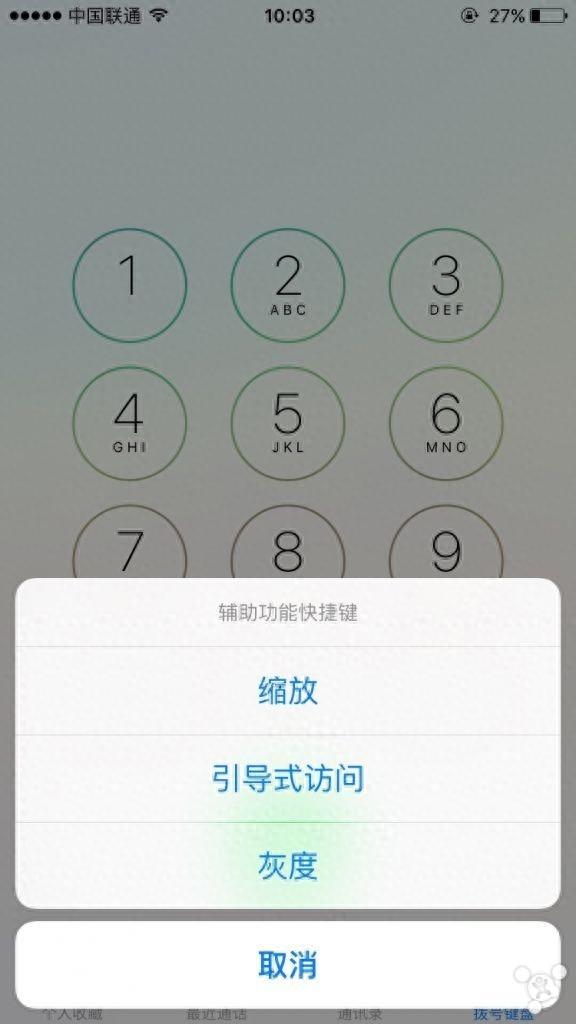


第三步,打开任意一个应用程序,比如电话,按 Home 三次,选择引导式访问即可,退出引导式访问也是按 Home 三次,输入之前设置的密码或者使用 Touch ID 就能退出这项功能。
本文地址:https://www.cknow.cn/archives/56087
以上内容源自互联网,由百科助手整理汇总,其目的在于收集传播生活技巧,行业技能,本网站不对其真实性、可靠性承担任何法律责任。特此声明!
如发现本站文章存在版权问题,烦请提供版权疑问、侵权链接、联系方式等信息发邮件至candieraddenipc92@gmail.com,我们将及时沟通与处理。
相关推荐
-
weblogic部署项目步骤,weblogic如何部署项目
01 首先确保服务器的jdk版本。 02 到官网下载最新版本的安装包,选择Quick installer。 https://www.oracle.com/middleware/te…
-
微软应用商店打不开怎么办,微软的应用商店打不开
很多用户都升级了Win11系统,升级了系统就想要下载一些新的软件来丰富自己的系统。但是升级了Win11系统之后就无法加载应用商店的界面了,打不开微软的应用商店该怎么办呢?小编给大家…
-
win11共享打印机设置,win 11打印机共享连接教程
window 11 是在去年的6月份发布的,算算日子,马上就会迎来它的一周年(庆典)。 当然,微软才不会给它搞什么周年庆活动。 但是,在这么重要的日子里,Windows 11 将会…
2022年11月2日 -
iqooneo5s参数配置,vivos17配置参数
备受大家关注的iQOO Neo系列今天发布了自己的新品,下面我们就来了解一下此次发布的vivo iQOO Neo5S的配置情况。 vivo iQOO Neo5S采用6.62英寸OL…
2023年8月12日 -
西门子洗衣机型号性价比排行榜,西门子洗衣机哪个型号的比较好用
本内容来源于@什么值得买APP,观点仅代表作者本人 |作者:好物值得购 (多图+视频,手机流量党慎入) 洗衣机不会选?价格从几百到四五千的洗衣机看不出有什么差别。 同一个系列不同型…
-
led显示屏怎样换字,LED电子屏幕字幕设置教程
LED显示屏修改字符的方法: 一、LED电子屏需要专门的软件来上传字符(以LedshowTW为例)。 其次,您可以创建并打开一个文件。 第三,首先设置屏幕参数的调整参数,对应你买的…
2023年3月28日 -
联想u盘被写保护怎么解除,联想笔记本u盘被写保护怎么解除
不知道为什么我的u盘突然就显示被写保护了呢,大家有没有遇到过类似的情况呀?有什么比较好的解决方法可以推荐一下吗? 很多朋友可能对u盘写保护没有什么概念,实际上,u盘写保护可能会阻止…
-
如何创建新的 Microsoft 帐户,怎么注册一个microsoft账户
在使用 Window10 或者 Windows11 系统电脑时,很多时候需要用到 微软Microsoft账号。 比如使用 微软应用商店Microsoft Store、微软办公软件O…
-
空调制热功率大概多少,为什么不建议用空调取暖
你知道家里的空调大概一个小时要用多少度电吗?不同品牌、类型、功率的空调的用电量是多少呢?大概一天开空调制热需要用多少度电呢?今天蜜罐蚁小编给大家分享有关空调制热耗电方面的知识供大家…
2023年8月7日 -
一寸照片的尺寸是多少,手机怎么弄一寸照片
在我们日常生活中,经常会用到证件照,一寸照片就是其中之一。一寸照片,英文名是one inch photo,其规格是宽度2.5cm,高度3.5cm,一般用作证件照片,可以用于各种证件…
-
超六类网线与非屏蔽的区别是什么,超六类网线买屏蔽还是非屏蔽
如何在选择网线的这个问题上,很多人都会遇到同样的问题,究竟我们要选择超五类网线,还是需要价格更贵的屏蔽超五类网线!这个问题上也有很多人都会产生误区,首先我们来分析下网线怎么分类!什…
2023年9月14日 -
内容识别填充快捷键,内容识别填充的使用方法
ps中的填充命令对大家都不陌生,本文介绍填充命令的知识点和小技巧,助你对填充命令有更好的认识。 1.工具/原料 Adobe Photoshop CS6软件 2.填充命令思维导图 3…
